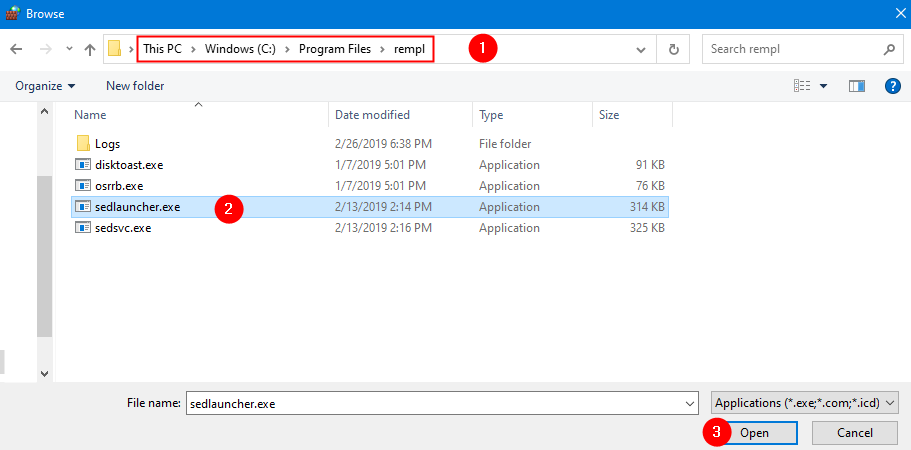سيحافظ هذا البرنامج على تشغيل برامج التشغيل الخاصة بك ، وبالتالي يحميك من أخطاء الكمبيوتر الشائعة وفشل الأجهزة. تحقق من جميع برامج التشغيل الخاصة بك الآن في 3 خطوات سهلة:
- تنزيل DriverFix (ملف تنزيل تم التحقق منه).
- انقر ابدأ المسح للعثور على جميع السائقين الإشكاليين.
- انقر تحديث برامج التشغيل للحصول على إصدارات جديدة وتجنب أعطال النظام.
- تم تنزيل DriverFix بواسطة 0 القراء هذا الشهر.
على عكس التنزيل المنتظم من متصفح الويب أو تثبيت البرامج العادية ، عندما نقوم بتنزيل تطبيق معين من متجر Windows ، فإنه يقوم فقط بتنزيل التطبيق ، دون السؤال عن المكان الذي تريد تثبيته فيه. لذلك ، إذا كنت تريد تثبيت تطبيق عالمي من متجر ويندوز، فقط اقرأ هذا المقال.

باختصار ، لا يمكنك تغيير موقع تنزيل تطبيقات Windows Store "بشكل طبيعي" ، لأنه لا يوجد خيار لذلك في متجر Windows ، وليس في Windows 10 على الإطلاق. لذلك كنت تفكر في ذلك ، سيتعين عليك إجراء تعديل قديم جيد للتسجيل لتغيير موقع تنزيل تطبيقات متجر Windows. إليك ما عليك القيام به لتغيير موقع التنزيل الافتراضي لتطبيقات Windows Store:
- انتقل إلى البحث ، واكتب regedit ، وافتح محرر التسجيل
- انتقل إلى المسار التالي:
- HKEY_LOCAL_MACHINE \ SOFTWARE \ Microsoft \ Windows \ CurrentVersion \ Appx
- انقر بزر الماوس الأيمن فوق مجلد Appx واختر أذونات
- تحقق من التحكم الكامل للحصول على الملكية الكاملة لمجلد التسجيل هذا
- الآن ، انقر بزر الماوس الأيمن فوق PackageRoot واختر تعديل
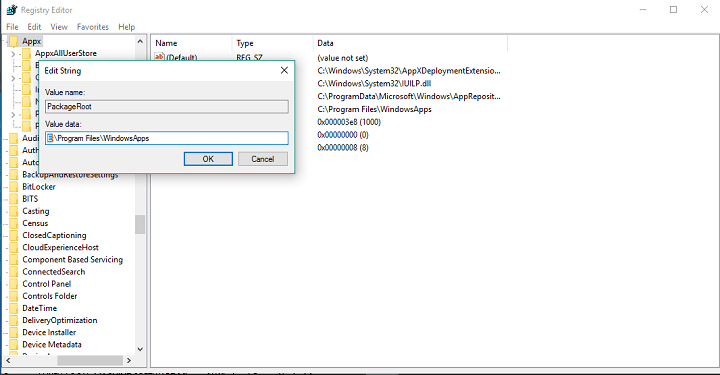
- الآن فقط اختر المسار الجديد لموقع التنزيل وأدخله في بيانات القيمة:
أبلغ المستخدمون أن هذا الحل البديل لا يعمل في نظام التشغيل Windows 8.1 ، لكنني اختبرته في نظام التشغيل Windows 10 ، ولم أواجه أية مشكلات. الشيء الوحيد الذي لاحظته هو أنه بعد تغيير الموقع الافتراضي ، يستغرق التنزيل الكثير الوقت ، لذلك إذا كنت تريد تغيير موقع التنزيل الافتراضي ، فسيتعين عليك الانتظار وقتًا أطول للتنزيل تطبيقات. ومع ذلك ، إذا كان تعديل السجل هذا لا يناسبك ، فيمكنك التحقق هذا TechNet حل بديل ، الأمر الذي يتطلب بعض العمل في Microsoft بوويرشيل.
إذا قررت اتباع هذه الخطوات ، وتغيير الموقع الافتراضي لتطبيقات Windows Store ، فأخبرنا بتجربتك ، أو هل كل شيء يعمل بشكل جيد ، أو لم تكن قادرًا على تغيير الموقع أو تنزيل التطبيقات?
اقرأ أيضا: إصلاح: الكمون العالي / Ping في الألعاب بعد ترقية Windows 10